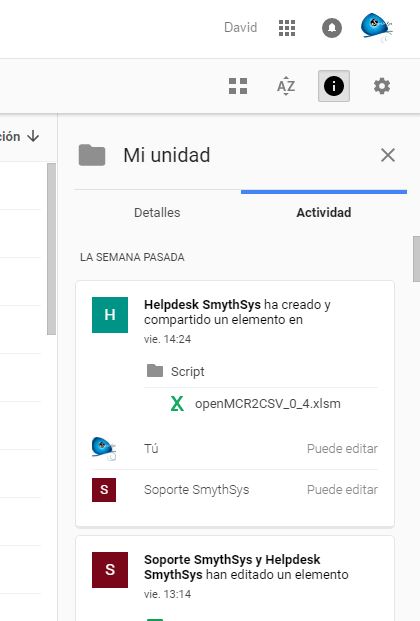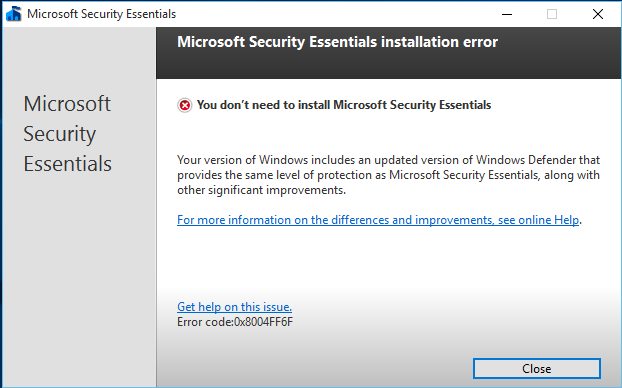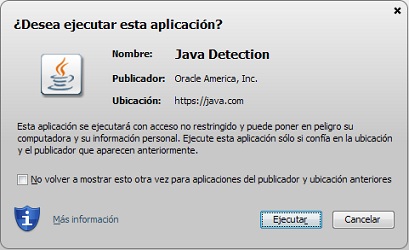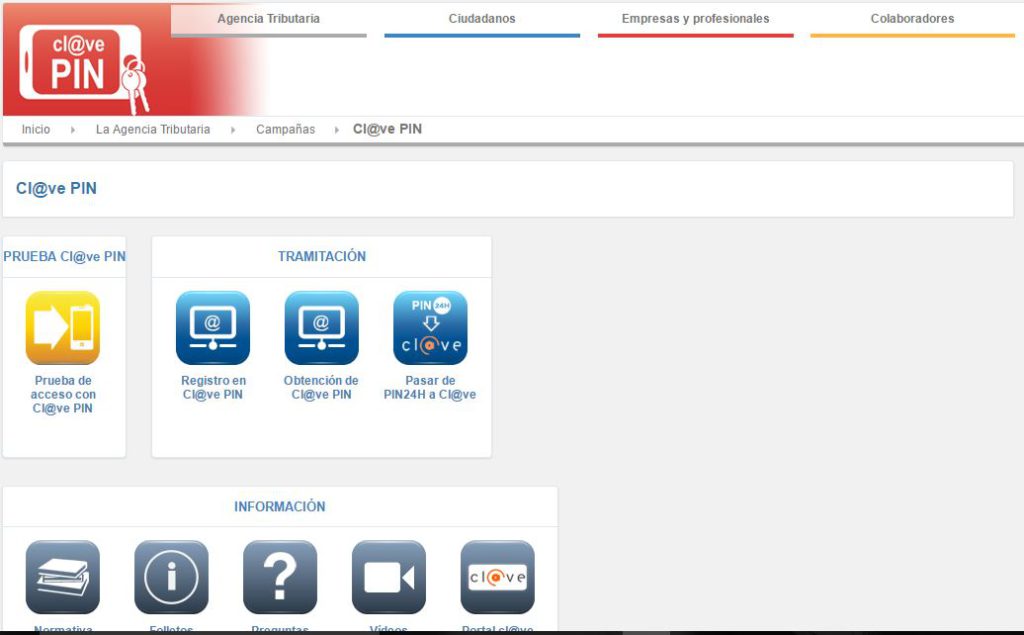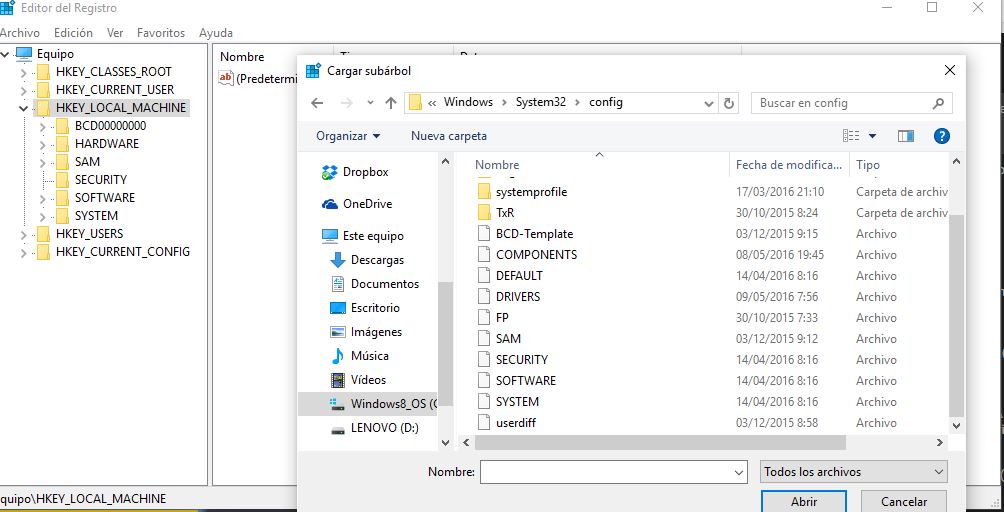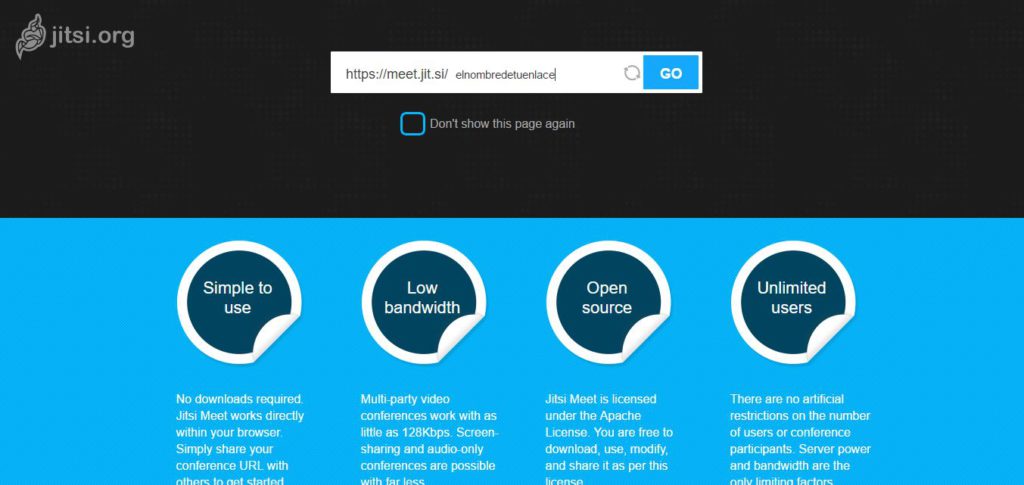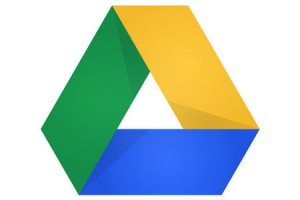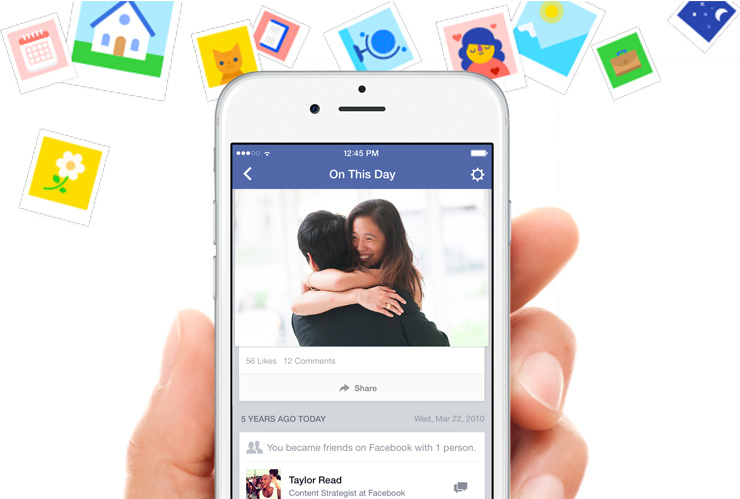Hoy os quería hablar de este servicio que ha dado de alta la Agencia Tributaria, y que me ha sorprendido gratamente. Obviamente es mejor el DNIe (gran idea mal ejecutada) porque sirve para todo, pero ya os hablaré de los problemas (yo tengo que renovarlo porque el chip no funciona) así que es un buen método alternativo. Hace unos días fui a solicitar un certificado a una de las oficinas, sin cita. La persona en información me dijo muy amablemente que podía solicitarlo pero requería cita, pero que con la Cl@ve PIN podía imprimirlo desde casa. Y para darme de alta no hacía falta cita, sólo coger número. Así que sólo tenéis que ir a una oficina de hacienda, pedir número para la clave PIN y daros de alta (son 5 minutos mas la espera). ¿Cómo funciona? Es un “simple” sistema de doble autentificación. Podéis verlo en el vídeo o aquí, pero la Cl@ve PIN es un número (único para cada transacción) que te identifica para hacer una transacción online en la web dela Agencia Tributaria y otros organismos públicos. No necesitas certificado (esto te identifica). Una vez estás dado de alta en el sistema, sólo tienes que en entrar en la web cada vez que quieras hacer un trámite, pinchar en Cl@ve PIN, Obtención de Cl@ve PIN (por ejemplo en Hacienda aquí), y poner los datos que te pide (DNI, fecha de expiración de DNI y una clave que es sólo para esta transacción). También puedes solicitarlo en una aplicación móvil para Android o para IOS. Recibirás un sms a tu móvil (el que has dado de alta), con una clave (el número PIN) que sólo es válida durante un corto periodo de tiempo (creo que 10 minutos). Después puedes realizar la transacción online y marcar la opción de “Con Cl@ve PIN” en vez de con certificado. Nota: en ese tiempo en que es válido el PIN, aunque en teoría es válido para un trámite yo he podido hacer dos. En ese momento te pedirá el número PIN y la clave que has puesto para ese PIN. Con esos dos códigos te permitirá identificarte y realizar el trámite. Fácil, sencillo y sin problemas de certificados. Yo acabo de enviar la declaración de hacienda 2015 con este sistema. Más información aquí, aquí y aquí (vídeos).